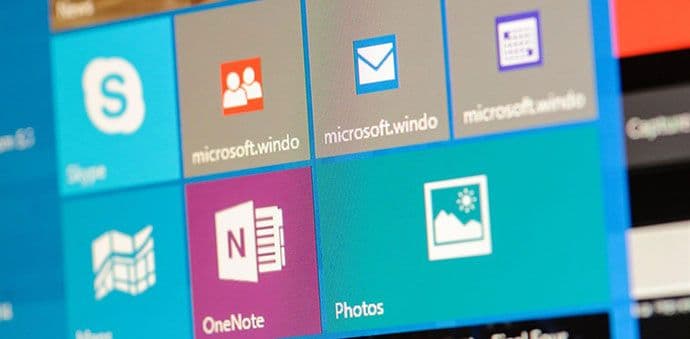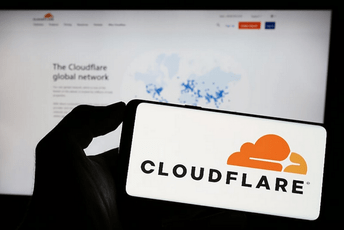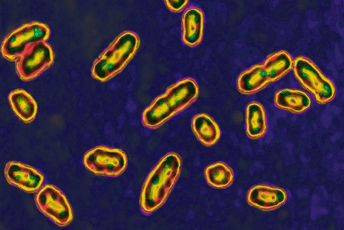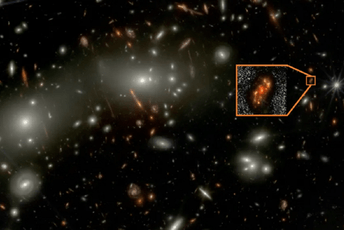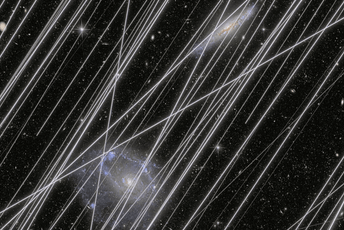Ovaj korak je možda već poznat brojnim PC entuzijastima, a tiče se odlaska u Task Manager, te bacanja pogleda na Startup tab. Windows će analizirati koliko koji program koji se učitava s podizanjem sistema utiče na brzinu računara, a korisniku pruža i mogućnost deaktivacije po potrebi. U slučaju da za neki od programa pri podizanju korisnik nije sasvim siguran što čini - možda je stvar bolje ostaviti kao aktivnu.
Takođe, uklanjanje aplikacija bi možda trebalo da se uradi u određenim periodima - a posebno nakon nadogradnje sistema. Na stranu što brojni programi iz "sedmice" i "osmice" i dalje rade na Windows 10, korisnik može da olakša stvari uklanjanjem onih koje su mjesecima skupljale "virtuelnu prašinu".
Aplikacije koje rade u pozadini - background apps - su posebna priča. Microsoft obožava svoje originalne univerzalne aplikacije, ali mnoge od njih vole da se pokreću "u pozadini" i crpe resurse računara. Njihova deaktivacija je vrlo zgodno rješenje, posebno ako se ne koriste. Dovoljno je otvoriti Start meni, odabrati Settings i zatim Privacy. U dnu liste se nalazi prečica Background Apps, a klikom na nju se otvaraju sve aplikacije kojima je omogućen rad "u pozadini".
Čišćenje diska je još jedna jednostavna radnja poznata iz ranijih izdanja Windows OS-a. Za "akciju" je dovoljno uraditi desni klik na neki od diskova u File Explorer-u, odabrati Properties i zatim Disk Cleanup. Tu je moguće vidjeti sve detalje (što se tačno briše), odabrati (ne)željeni materijal i izbrisati sve jednim klikom miša.
Izvor i foto: Tportal.hr/J/David Nield/Gizmodo/Thinkstock Guliver